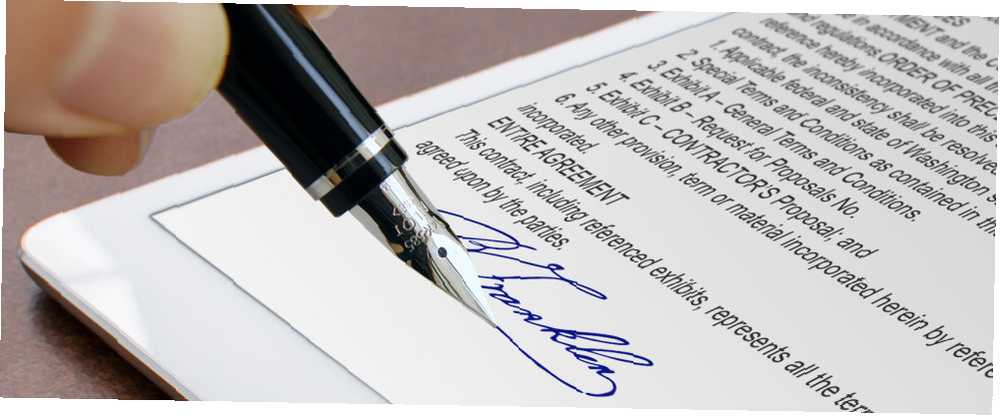
William Charles
0
2492
189
Jeśli masz do czynienia z wieloma plikami PDF, to naturalne, że wkrótce będziesz chciał czegoś innego niż podstawowe iBooki Apple. iBooks oferuje przyjemny interfejs do czytania, ale jego wartość zaczyna się zmniejszać, jeśli chcesz adnotować, edytować lub podpisać dokument z iPada.
Evernote ma solidną integrację z plikami PDF, podobnie jak garść innych usług innych firm, z których możesz już korzystać, takich jak Dysk Google, Dropbox i inne, ale niektóre z nich są tak bogate w funkcje, jak nawet darmowa wersja jednego z poniższych aplikacje.
Jeśli jesteś prawdziwym zaawansowanym użytkownikiem, zostań do końca, a ujawnię mój ulubiony czytnik PDF do edycji, adnotacji i podpisywania dokumentów.
Adobe Reader (bezpłatny)
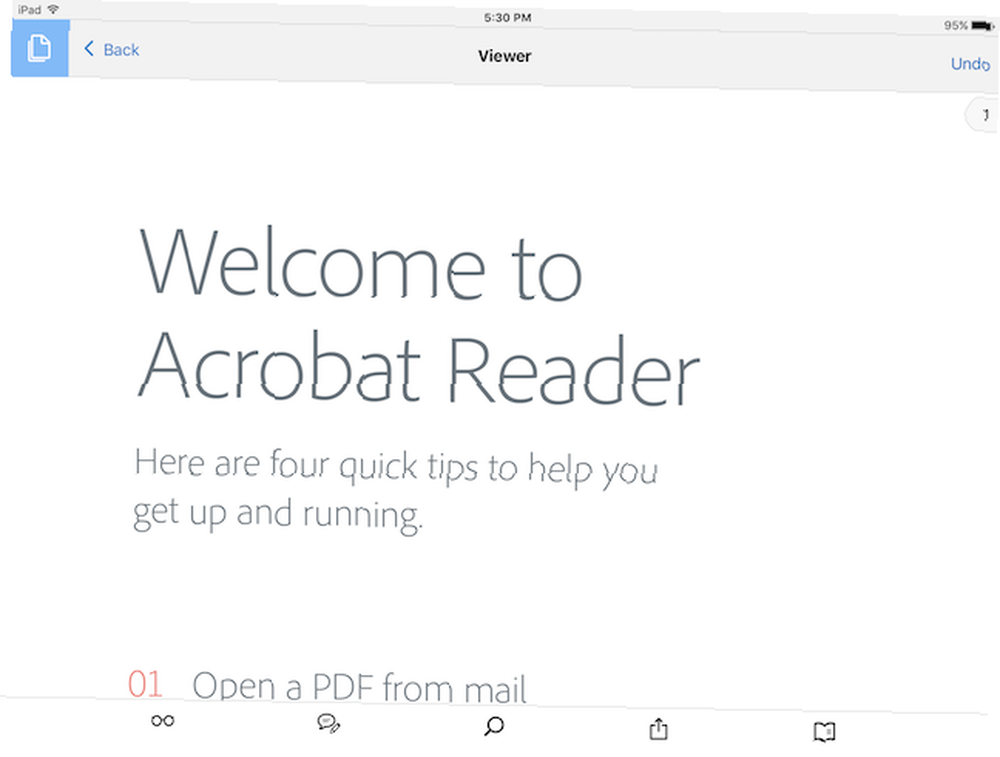
Wersja komputerowa jest często krytykowana za wzdęcie i niepotrzebne. To dlatego nie potrzebujesz Adobe Reader To dlatego nie potrzebujesz Adobe Reader Adobe Reader jest rozdęty, powolny i stanowi zobowiązanie. Krótko mówiąc, nie jest to konieczne. Czy w ogóle potrzebujesz czytnika plików PDF? Pokazujemy, jak otwierać pliki PDF bez programu Adobe Reader. ale na iOS Adobe Reader jest lekki, zwinny i pełen niesamowitych funkcji. Możesz wyświetlać zakres plików PDF, dodawać adnotacje, wyróżniać, tworzyć formularze do wypełnienia, pliki chronione hasłem i podpisywać dokumenty elektroniczne wszystko z poziomu aplikacji.
Adobe Reader ma wszystkie dzwonki i gwizdy, które można sobie wyobrazić z aplikacji do czytania PDF premium, a kilka z nich prawdopodobnie nie wiedziałeś, że potrzebujesz.
Jedną z moich ulubionych jest funkcja ponownego wlewania tekstu, która daje lepsze możliwości wyszukiwania kontekstowego (i jest powszechna w innych czytnikach PDF klasy premium). Możesz nawet dodawać zakładki, adnotacje, udostępniać i synchronizować to, co znajdziesz w Adobe Document Cloud, nie płacąc ani grosza.
Sama aplikacja jest darmowa, ale jeśli chcesz skorzystać z bardziej zaawansowanych funkcji edycji i tworzenia, są one dostępne jako zakupy w aplikacji.
iAnnotate PDF (9,99 USD)
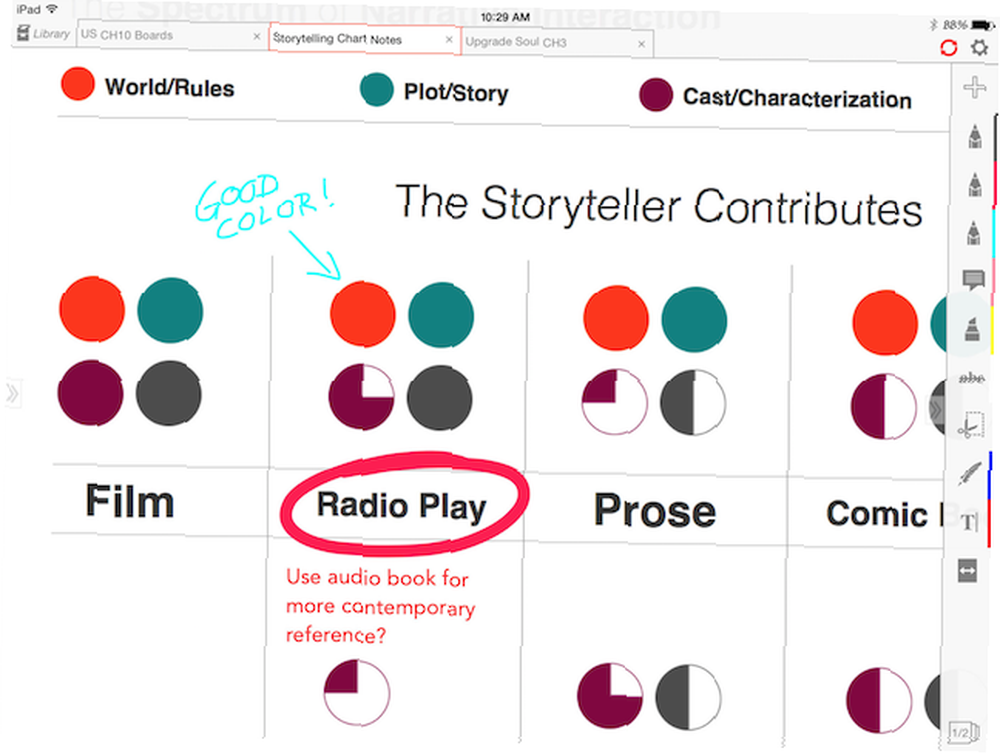
Na pierwszy rzut oka iAnnotate wygląda na mniej bogatą w funkcje wersję innych czytników z tej listy, i to prawdopodobnie uczciwa ocena. To, co naprawdę świeci, to adnotacje w dokumentach iAnnotate: najlepsza aplikacja na iPad do adnotowania plików PDF i dokumentów Word iAnnotate: najlepsza aplikacja na iPad do adnotacji plików PDF i dokumentów Word Jeśli chodzi o adnotacje i przeglądanie dokumentów PDF na iPadzie, iAnnotate PDF (9,99 USD ) to moje podstawowe rozwiązanie. Jeśli istnieje opcja pobrania ebooka .MOBI lub .EPUB lub wersji .PDF… .
Podobnie jak większość czytelników, możesz otwierać i edytować dokumenty PDF, ale żadne z nich nie oferuje tylu narzędzi do oznaczania dokumentów poprzez rysowanie, wyróżnianie, podkreślanie lub przekreślanie tekstu w taki sam sposób, jak robi to iAnnotate.
Jednak moją ulubioną funkcją jest przeglądanie w kartach. W przeciwieństwie do większości czytników PDF, mogę teraz przełączać się między dokumentami bez zamykania.
Ciągły widok przewijania jest również przyjemny, ponieważ zaczyna się męczyć, czekając na te nieznośne milisekundy podczas ładowania następnej strony.
Foxit PDF (bezpłatny)
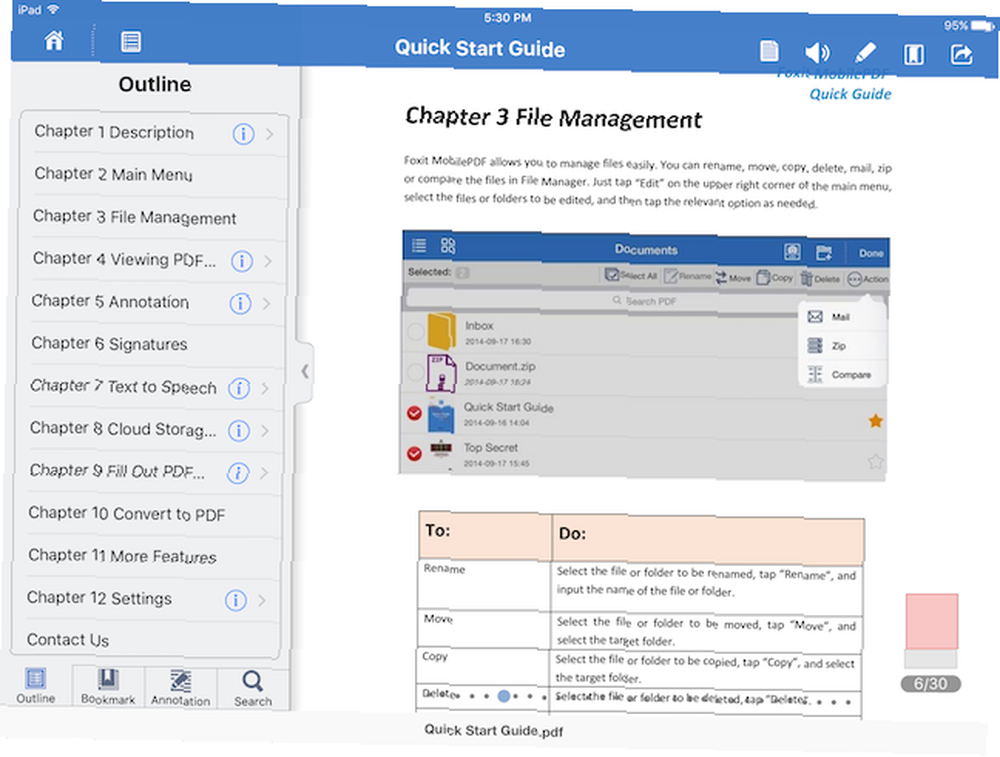
Foxit to popularny czytnik na komputery stacjonarne, który jest równie dobry na urządzeniach mobilnych. Pisaliśmy nawet o wersji Linux FoxIt Reader - świetny alternatywny czytnik PDF dla Linuksa FoxIt Reader - świetny alternatywny czytnik PDF dla Linuksa kilka lat temu.
Ten czytnik PDF obsługuje (i pozwala tworzyć) chronione hasłem pliki PDF dla osób dbających o bezpieczeństwo, a także oferuje naprawdę fajne opcje, takie jak rysowanie odręczne, notatki i wszystkie adnotacje i podpisywanie dokumentów, których można oczekiwać od jeden z lepszych czytników PDF.
Ponadto Foxit oferuje obsługę technologii atramentu czułego na nacisk (PSI), która zapewnia dokładne wykrwawianie pióra i krawędzie na podpisanych lub opatrzonych adnotacjami dokumentach. Krótko mówiąc, jest wrażliwy na nacisk i bardziej przypomina dokument podpisany prawdziwym piórem.
Zgodność jest również kluczowym punktem sprzedaży. W aplikacji można przeglądać pliki Word, Excel, Powerpoint i pliki graficzne oprócz standardowych plików PDF z iTunes, e-mail, Safari i innych. Gdy skończysz robić notatki i dodawać lepkie pliki, możesz przesłać je do chmury w celu utworzenia kopii zapasowej lub bezpiecznego przechowywania.
PDFpen 2 (19,99 USD)
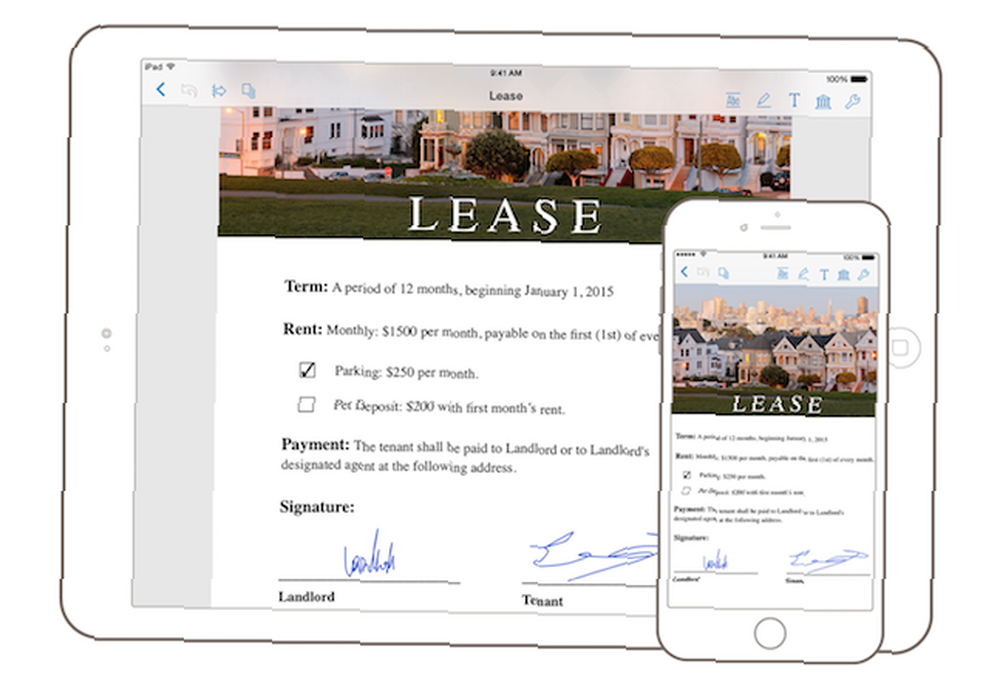
Jeśli dostaniesz szoku z naklejki z wersji PDFpen na iOS, chciałbym zauważyć, że wersja komputerowa kosztuje 75 USD.
Czytnik i edytor plików PDF to niezła cena, ale jest to najbogatsza dostępna opcja z mnóstwem funkcji i ma mnóstwo funkcji, które znacznie ułatwią życie, jeśli zajmiesz się trawieniem dużej liczby plików PDF. To powiedziawszy, to prawdopodobnie przesada dla typowego użytkownika, a nawet niektórych zaawansowanych użytkowników.
Integracja z chmurą ma miejsce wtedy, gdy masz do czynienia z dużą liczbą plików PDF, a PDFpen nie rozczarowuje tutaj. Dzięki łatwej integracji z usługami takimi jak Dokumenty Google, Dropbox, Evernote, iCloud Drive i inne, zawsze masz dostęp do pliku, który próbujesz odzyskać. W przeciwieństwie do większości czytników plików PDF korzystających z pamięci w chmurze 10 najlepszych zastosowań twórczych do Dropbox lub innych usług w chmurze 10 najlepszych zastosowań twórczych do Dropbox lub innych usług w chmurze Zwinność, elastyczność i niedrogie ulepszenia zmieniają opcje przechowywania w chmurze w coś więcej niż sklep internetowy wykonaj kopię zapasową dokumentów i plików. Ale przechowywanie w chmurze jest ważniejsze niż te ważne, ale przyziemne zastosowania… tak naprawdę nie musisz pobierać dokumentów, aby korzystać z PDFpen. Zamiast tego możesz je odczytać bezpośrednio z Dropbox, iCloud lub gdzie indziej.
Narzędzia do adnotacji w PDFpen nie mają sobie równych. W rzeczywistości jest to mniej czytnik PDF, a bardziej wydrukowana strona, którą można edytować, zmieniać lub podpisywać bez zastanowienia. Narzędzia są intuicyjne i łatwe do znalezienia, nawigacja jest prosta, a jeśli uda ci się utknąć, sekcja pomocy jest więcej niż wystarczająca, aby wydostać się z każdego zacięcia, w którym się znajdziesz.
To może być najlepszy czytnik plików PDF na rynku, ale jeśli jesteś świadomy ceny lub obawiasz się przeważającej liczby funkcji, istnieje lepsza opcja…
Najlepszy wybór: PDF Expert 5 (9,99 USD)
Najlepsze zostawiłem na koniec. PDF Expert to mój ulubiony ulubiony widok Przeglądaj i edytuj pliki PDF na iPadzie za pomocą PDF Expert 5 Przeglądaj i edytuj pliki PDF na iPadzie dzięki PDF Expert 5 w tej kategorii. Chociaż nie jest najtańszy, zapewnia wiele ciosów za nieduże pieniądze. Moim zdaniem jest to najlepsza opcja dla wszystkich oprócz najbardziej zapalonych użytkowników.
Jeśli chodzi o zaawansowanych użytkowników plików PDF, motyw jest taki sam wśród nich wszystkich: organizacja, adnotacje i wspaniałe wrażenia z czytania. PDF Expert zapewnia to wszystko i wiele więcej.
Nie tylko możesz dodawać ulubione do paska bocznego, ale możesz przeglądać pliki jako listę lub miniatury, sortować według liczby kategorii, przeglądać ostatnio otwierane dokumenty, oznaczać i oznaczać każdy plik lub korzystać z dość imponującej funkcji wyszukiwania. Jeśli masz plik PDF w programie PDF Expert, nie gubi się.
Adnotacje i edycja są na równi z jednym z najlepszych czytników PDF. PDF Expert oferuje nie tylko adnotacje, ale także podpisywanie dokumentów, tworzenie formularzy i raczej przydatne “podpisy klientów” funkcja, która nie zapisuje podpisu na urządzeniu. Oczywiście jedyna prawdziwa wada, którą znalazłem u eksperta PDF, dotyczy funkcji podpisu. Z jakiegoś dziwnego powodu musisz trzymać ekran podczas podpisywania, co jest nieco niezręczne. Mamy nadzieję, że zostanie to usunięte w przyszłych aktualizacjach.
Jeśli chodzi o czytanie, przewijanie stron w poziomie i pionie jest płynne. Oferuje również tryb nocny / dzienny, a także sepię, która pomaga usunąć blues z ekranu późno w nocy. Udowodniono, że ułatwia to zasypianie podczas czytania.
Integracja z chmurą to kolejny obszar, w którym błyszczy PDF Expert. iCloud, Dropbox, Dysk Google, Windows SMB, SugarSync, Box, Office 365, Sharefile, Skydrive i inne są dostępne, dzięki czemu możesz wysyłać lub przechowywać pliki PDF do dowolnej z głównych usług w chmurze. Przechowywanie w chmurze pozostaje konkurencyjne - Dropbox i OneDrive w porównaniu z chmurą Pamięć pozostaje konkurencyjna - w porównaniu z Dropbox i OneDrive OneDrive próbuje nadrobić zaległości w chmurze Dropbox. Ostatnie ulepszenia obejmują zwiększenie bezpłatnej przestrzeni dyskowej i zwiększone ograniczenia wielkości plików. OneDrive zmieniło się w realną alternatywę, ale czy jest lepsza? .
Czego używasz do plików PDF na iPadzie lub iPhonie? Czy istnieje czytnik PDF, który powinien znajdować się na liście, która Twoim zdaniem została odrzucona? Daj nam znać w komentarzach poniżej.











